โหลดแอพใน App Store ไม่ได้ทีไร ความรู้สึกมันเหมือนจะร้องไห้ 😭 จะโหลดเกมส์ก็ไม่ได้ จะอัปเดตแอปก็ไม่ผ่าน เหมือนโดน iPhone ตั้งใจแกล้ง ทั้งๆ ที่เน็ตก็แรง พื้นที่ก็ว่าง แต่หน้าจอก็ยังขึ้นปุ่ม “กำลังโหลด…” อยู่แบบนั้น เห้อออ ใครเคยเจอสถานการณ์นี้บ้างยกมือขึ้น🙋️♀️
อย่าเพิ่งหัวร้อนนะ เพราะปัญหานี้ไม่ได้เกิดกับแค่คุณคนเดียว! หลายคนเจอไอโฟนโหลดแอพไม่ได้แล้วแทบขว้างมือถือทิ้ง 🤯 แต่จริงๆ แล้วสาเหตุอาจมาจากระบบหรือการตั้งค่าเล็กๆ น้อยๆ เท่านั้น เดี๋ยวบทความนี้เราจะพาไป “ไล่ล่าต้นตอ” พร้อมบอกทุกวิธีแก้แบบง่ายๆ ทำได้เอง จบปัญหาไอโฟนโหลดแอพไม่ได้แบบมือโปร 😉

สารบัญ [ขยาย]
- ส่วนที่ 1: ทําไมโหลดแอพใน App Store ไม่ได้
- ส่วนที่ 2: การซ่อมแซมข้อบกพร่องของระบบ iOS (ปลอดภัยและมีประสิทธิภาพ)

- ส่วนที่ 3: วิธีที่แก้ปัญหาโหลดแอพใน app store ไม่ได้
- 3.1 ตรวจสอบการเชื่อมต่อ Wi-Fi / สลับการดาวน์โหลด Wi-Fi
- 3.2 ลงชื่อออกจาก Apple ID แล้วลงชื่อเข้าใช้ใหม่
- 3.3 รีสตาร์ท App Store
- 3.4 ตรวจสอบที่เก็บข้อมูล iPhone
- 3.5 ตรวจสอบข้อมูลการชำระเงิน Apple ID
- 3.6 รีสตาร์ท iPhone
- 3.7 อัปเดตเวอร์ชัน iOS
- 3.8 ตั้งวันที่และเวลาให้ถูกต้อง
- 3.9 ติดต่อฝ่ายสนับสนุนอย่างเป็นทางการของ Apple
- ส่วนที่ 4: คำถามที่พบบ่อยเกี่ยวกับ [โหลดแอพใน App Store]
ทําไมโหลดแอพใน App Store ไม่ได้
ทําไมโหลดแอพใน App Store ไม่ได้?
หลายคนสงสัยว่าทําไมโหลดแอพใน App Store ไม่ได้ ทั้งที่ Wi-Fi ก็เร็ว พื้นที่ก็เหลือ แต่เจ้า iPhone ก็ยังทำเป็น “หยุดงานประท้วง” 😂 อย่าเพิ่งเครียดครับ มาดูสาเหตุหลักๆ กันเลย:
- 📶สัญญาณอินเทอร์เน็ตไม่เสถียร – Wi-Fi สลับหลุด หรือ 4G/5G ขึ้นๆ ลงๆ ทำให้ดาวน์โหลดค้าง
- 🔧ระบบ iOS งอแง – บางทีระบบติดขัดเล็กๆ น้อยๆ ก็ทำให้โหลดไม่ผ่าน
- 👤Apple ID มีปัญหา – เซิร์ฟเวอร์ตรวจสอบ Apple ID เจอข้อผิดพลาด
- 🏡App Store ค้าง – แอปค้างหรือเด้ง ทำให้ปุ่มดาวน์โหลดไม่ทำงาน
ทำไมโหลดแอพไม่ได้ iOS ขึ้นชำระเงิน?
กรณีโหลดแอพไม่ได้ iOS ขึ้นชําระเงินทำเอาหลายคนงง 🤯 เพราะกดโหลด “แอพฟรี” ดันโชว์ให้ใส่ข้อมูลบัตรซะงั้น! มาดูเหตุผลกัน:
- 💳 ไม่มีวิธีชำระเงินใน Apple ID – ระบบต้องการยืนยันข้อมูลการชำระเงิน แม้โหลดฟรีก็จะติดขัด
- 🕒 บัตรเครดิต/เดบิตหมดอายุ – ระบบตรวจสอบพบว่าบัตรไม่สามารถใช้งานได้
- 🌐 iOS ไม่สามารถเชื่อมต่อกับ App Store– บางครั้งเซิร์ฟเวอร์ Apple มีปัญหา หรือเน็ตเราหยุดชั่วคราว ทำให้โหลดไม่ได้
- 🔄 การตั้งค่าการชำระเงินไม่ถูกต้อง – ต้องอัปเดตข้อมูลให้เรียบร้อยก่อนโหลด
- 🤣 iPhone ขี้เกียจทำงาน – แค่หยอกเล่น แต่ก็ต้องยืนยันข้อมูลก่อนให้ดาวน์โหลด
การซ่อมแซมข้อบกพร่องของระบบ iOS (ปลอดภัยและมีประสิทธิภาพ)
บางครั้ง iPhone อาจไม่ยอมให้ดาวน์โหลดแอพใหม่ 😓 ทำให้หลายคนเจอปัญหาโหลดแอพใน App Store ไม่ได้ การแก้ไขระบบ iOS แบบปลอดภัยและรวดเร็วจึงจำเป็นมาก ที่นี่ iMyFone Fixppo เป็นตัวช่วยที่เหมือนฮีโร่ มาช่วยซ่อมปัญหาได้แบบมือโปร 💪
แนะนำฟังก์ชันหลักของ iMyFone Fixppo:
- ใช้งานง่าย: คลิกเพียง 4 ครั้ง สามารถแก้ไขปัญหาโหลดแอพจาก App Store ไม่ได้ ได้อย่างง่ายดาย
- ข้อมูลปลอดภัย: ไม่จำเป็นต้องใช้ทักษะระดับผู้เชี่ยวชาญ สามารถแก้ไขปัญหาได้ด้วยตนเอง และทำจากที่บ้าน ไม่ต้องเดินทางไปหาช่างให้เสียเวลา
- ฟังก์ชั่นที่หลากหลาย: รองรับการแก้ไขปัญหาอื่น ๆ เช่น ไอโฟนจอดำ, Safari เปิดหน้าเว็บไม่ได้, ไอโฟนเครื่องร้อน, ไอโฟนค้างรูปแอปเปิ้ลเป็นต้น
- ข้อมูลที่สมบูรณ์: ซ่อมแซมความล้มเหลวต่าง ๆ ของ Apple และที่สำคัญไม่ทำให้ข้อมูลสูญหาย!
- ความเข้ากันได้กว้าง: รองรับทุกอุปกรณ์ iOS และรองรับทุกเวอร์ชันของ iOS รวมถึง iPhone 17/16/15/14/13.. ล่าสุดและ iOS 26/18/17/16/15..
- อัตราการซ่อมแซมสูง: มีอัตราความสำเร็จในการแก้ไขปัญหามากถึง 98%
มาดาวน์โหลดฟรี!
วิธีการซ่อมแซมโหลดแอพจาก App Store ไม่ได้ดังนี้:
ขั้นตอนที่ 1: ดาวน์โหลดและติดตั้ง “iMyFone Fixppo” บนคอมพิวเตอร์ของคุณ จากนั้นกดคลิก “ซ่อมระบบ”

ขั้นตอนที่ 2: คลิก “การซ่อมแซมมาตรฐาน” นำอุปกรณ์ iOS มาเชื่อมต่อเข้ากับคอมพิวเตอร์ เครื่องมือจะทำการจับคู่ และค้นหาเฟิร์มแวร์ที่เหมาะสมกับอุปกรณ์ จากนั้นจะทำการดาวน์โหลดและแยกไฟล์ให้อัตโนมัติ

ขั้นตอนที่ 3: เมื่อแยกไฟล์เสร็จแล้ว ให้กด “เริ่ม” เพื่อแก้ไขปัญหาที่โหลดแอพในไอโฟนไม่ได้

ขั้นตอนที่ 4: ใช้เวลารอไม่นาน ปัญหาของคุณจะได้รับการแก้ไข สามารถเข้า Apple Store เพื่อดาวน์โหลดแอพในไอโฟนได้แล้ว!

🛡 ด้วย iMyFone Fixppo ปัญหาโหลดแอพไม่ได้ iOS จะหมดไป คุณสามารถซ่อมระบบได้ด้วยตัวเองแบบปลอดภัย ไม่ต้องง้อช่าง 😎
ส่วนที่ 3: วิธีที่แก้ปัญหาโหลดแอพใน app store ไม่ได้
ถ้าคุณเคยเจอปัญหาโหลดแอพใน App Store ไม่ได้ แล้วรู้สึกเหมือน iPhone ของตัวเองขี้เกียจทำงาน 🤯 ไม่ต้องตกใจครับ! ในส่วนถัดไปเราจะมาดูวิธีแก้ไขแบบทีละขั้นตอน ตั้งแต่ตรวจสอบเน็ตจนถึงตั้งค่าการชำระเงิน ให้คุณกลับมาโหลดแอพได้ปกติอย่างรวดเร็ว
1 ตรวจสอบการเชื่อมต่อ Wi-Fi / สลับการดาวน์โหลด Wi-Fi
บางครั้งสาเหตุที่ไอโฟนโหลดแอพไม่ได้ก็เป็นเรื่องง่ายๆ อย่างสัญญาณ Wi-Fi 😅 คุณอาจคิดว่าเน็ตเร็วแล้ว แต่บางที iPhone ก็ “งอแง” ขี้เกียจเชื่อมต่อ ลองตรวจสอบเองก่อนจะไปหาวิธีซับซ้อน
ขั้นตอนรายละเอียด: เปิด "การตั้งค่า" → เลือก "Wi-Fi" → ตรวจสอบว่าคุณเชื่อมต่อกับเครือข่ายที่เสถียร → หากโหลดแอพไม่ได้ให้ "ปิด" แล้วเปิด Wi-Fi ใหม่ → สลับไปใช้เครือข่ายอื่น เช่น เน็ตมือถือ 4G/5G เพื่อทดสอบ → ลองดาวน์โหลดแอพอีกครั้ง
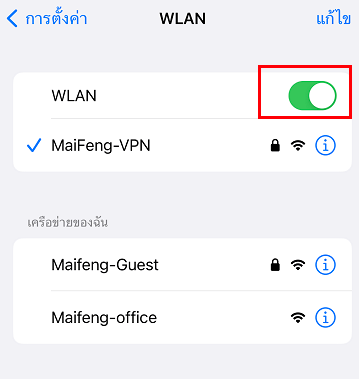
อย่าลืมว่าบางที ไอโฟนโหลดแอพไม่ได้ อาจเพราะ “iPhone ขี้เกียจเชื่อมต่อ” เอง😅
2 ลงชื่อออกจาก Apple ID แล้วลงชื่อเข้าใช้ใหม่
เมื่อ iPhone ของคุณโหลดแอปในไอโฟนไม่ได้ อาจเป็นเพราะ Apple ID “หนีออกไปเที่ยว” 😅 การลงชื่อออกแล้วลงชื่อเข้าใหม่เหมือนเรียกกลับบ้าน ทำให้ iPhone พร้อมดาวน์โหลดแอพอีกครั้ง
ขั้นตอนที่ 1: ไปที่ "การตั้งค่า" บนอุปกรณ์ของคุณ > กดที่ “ชื่อของคุณ” ด้านบนสุดของหน้าตั้งค่า
ขั้นตอนที่ 2: ปัดหน้าจอลงมา กดแตะ "ออกจากระบบ" เพื่อดำเนินการต่อ
ขั้นตอนที่ 3: หลังจากออกจากระบบเสร็จสิ้น ให้ทำตามขั้นตอนแรก คุณจะต้องกด “ลงชื่อเข้าใช้” เป็นอันเสร็จสิ้นในการออกจาก Apple ID แล้วลงชื่อเข้าใช้ใหม่อีกครั้ง
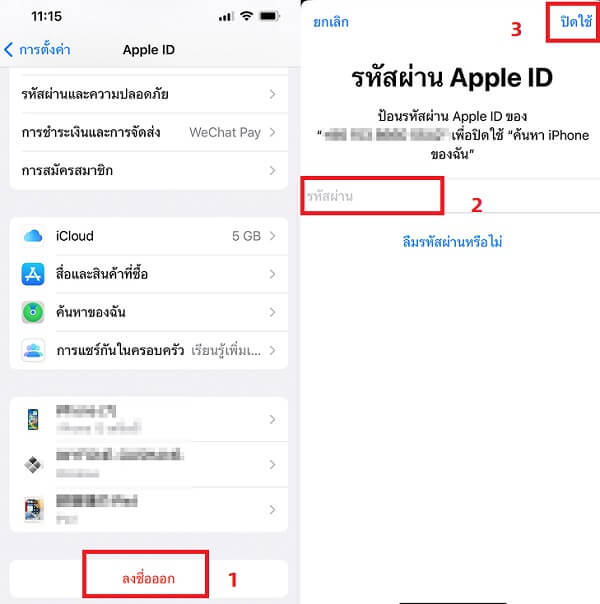
3 รีสตาร์ท App Store
บางครั้งปัญหาดาวน์โหลด App Store ไม่ได้ เกิดจากแอป App Store เอง “ค้าง” หรือ “งอแง” 😂 การรีสตาร์ทแอปเหมือนให้ App Store ฟื้นฟูแรงใจพร้อมกลับมาทำงานปกติ
ขั้นตอนที่ 1: ปัดหน้าจอจากล่างขึ้นบน คุณจะพบเห็นแอปฯกำลังทำงานอยู่เบื้องหลังทั้งหมด รวมถึง App Store
ขั้นตอนที่ 2: ปัดหน้าจอในส่วนของ App Store จากด้านล่าง ขึ้นบน เพื่อปิดการใช้งาน App Store
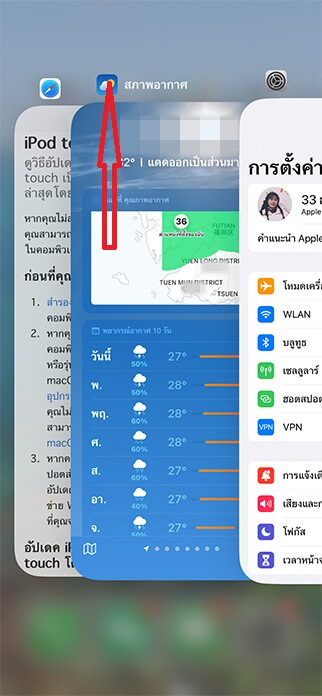
ขั้นตอนที่ 3: หลังจากปิด App Store แล้ว ให้รอประมาณ 2-3 นาที จากนั้นค่อยกดเข้า App Store ใหม่อีกครั้ง เพียงเท่านี้ก็สามารถดาวน์โหลดแอพในไอโฟนได้ทันที
4 ตรวจสอบที่เก็บข้อมูล iPhone
เคยสังเกตไหมว่าบางครั้งโหลดแอพในไอโฟนไม่ได้ ไม่ใช่ปัญหาเน็ตหรือระบบ แต่เป็นเพราะ iPhone ของคุณเต็มจนอึดอัด 😅 มาลองเช็คพื้นที่เก็บข้อมูลว่าเหลือพอสำหรับดาวน์โหลดแอพใหม่หรือไม่
ขั้นตอนที่ 1: ไปที่ “การตั้งค่า” บนไอโฟน > กด “ทั่วไป” > กดแตะ “ที่เก็บข้อมูลอุปกรณ์”
ขั้นตอนที่ 2: ทำตามคำแนะนำข้างต้น โดยถอนการติดตั้งแอพที่ไม่ได้ใช้ หรือลบไฟล์มัลติมีเดียขนาดใหญ่ เป็นต้น เพื่อเพิ่มที่ในการจัดเก็บข้อมูลให้มากยิ่งขึ้น
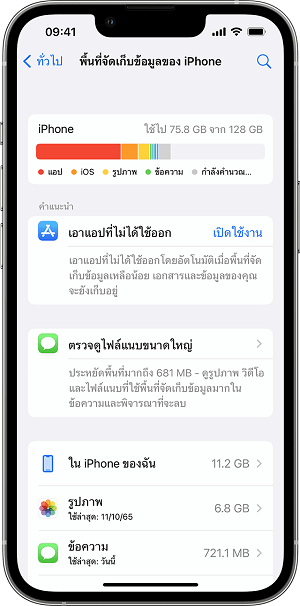
5 ตรวจสอบข้อมูลการชำระเงิน Apple ID
เวลาที่คุณโหลดแอพไม่ได้ iOS ขึ้นชําระเงินก็ไม่ใช่ระบบขัดข้องเสมอไป 😅 บางทีปัญหาเกิดจาก Apple ID ของคุณเอง เช่น บัตรหมดอายุ ข้อมูลไม่ถูกต้อง หรือ PayPal งอแง ทำให้ iPhone ทำหน้าตา “งง” ไม่ยอมดาวน์โหลดแอพ รู้ตัวอีกทีเหมือนอยู่ใน สถานการณ์ลำบากใจขณะจ่ายเงิน 💳
ขั้นตอนที่ 1: ไปที่ “การตั้งค่า” บนไอโฟน > กด “ชื่อของคุณ” ด้านบนสุด > แตะหัวข้อ “สื่อและการซื้อ”
ขั้นตอนที่ 2: จากนั้นกดแตะที่ตัวเลือก “ดูบัญชี” หากหน้าจอเข้าสู่ระบบ Apple ID ปรากฏขึ้น ให้ป้อนหมายเลขบัญชีของคุณเพื่อดำเนินการต่อ
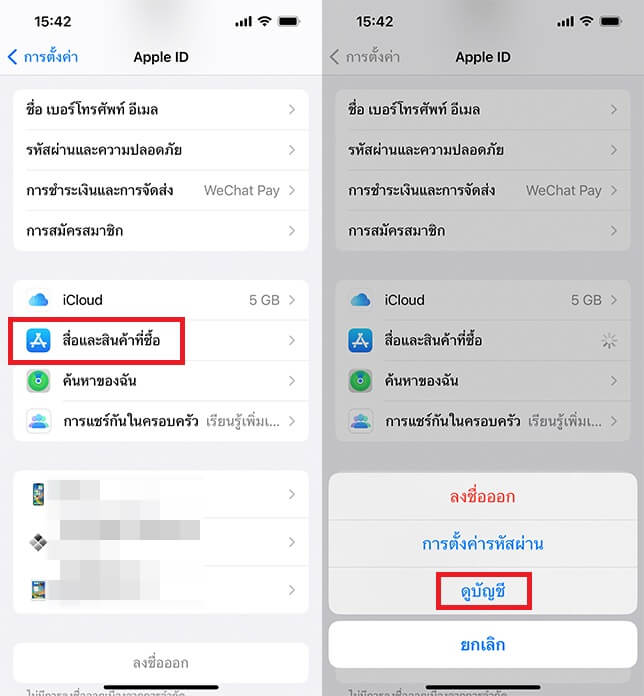
ขั้นตอนที่ 3: หลังจากแตะ “จัดการวิธีการชำระเงิน” คุณสามารถอัปเดตข้อมูลการชำระเงิน Apple ID หรือลบวิธีการชำระเงินที่มีอยู่ได้ แต่ถ้าคุณยังไม่ได้ตั้งค่าข้อมูลการชำระเงิน ให้กด “เพิ่มวิธีการชำระเงิน” เพื่ออัปเดตข้อมูลที่เกี่ยวข้องกับการชำระเงิน
6 รีสตาร์ท iPhone
เคยเจอไหมว่าไอโฟนโหลดแอพไม่ได้ 😅 แอปไม่ดาวน์โหลดซะที ทั้งระบบและเน็ตก็ปกติ แต่บางครั้งแค่รีสตาร์ท iPhone ก็เหมือนกดปุ่ม ไม้ตายแก้ปัญหา ทุกอย่างก็กลับมาใช้งานได้เหมือนเดิม
อุปกรณ์ iPhone ที่แตกต่างกันจะทำงานแตกต่างกันเล็กน้อย:
- iPhone X หรือรุ่นที่ใหม่กว่า : กดปุ่ม "ระดับเสียง" และปุ่ม "เปิด/ปิด" ค้างไว้พร้อมกันจนกว่าแถบเลื่อนปิดเครื่องจะปรากฏขึ้นบนหน้าจอ ลากเพื่อปิดเครื่อง ใช้เวลารอไม่นาน ให้กดปุ่ม "เปิด/ปิด" ค้างไว้เพื่อเปิดเครื่อง
- iPhone 8 หรือรุ่นเก่ากว่า : กดปุ่ม “เปิด/ปิด” ค้างไว้จนกระทั่งแถบสไลด์สำหรับปิดเครื่องปรากฏขึ้นบนหน้าจอ จากนั้นลากเพื่อปิดเครื่อง ใช้เวลารอสักครู่ ให้กดปุ่ม "เปิด/ปิด" ค้างไว้เพื่อเปิดเครื่อง
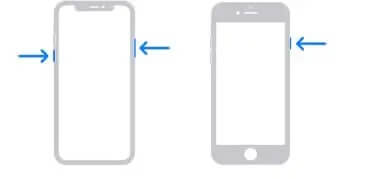
7 อัปเดตเวอร์ชัน iOS
บางทีโหลดแอพไม่ได้ iOS 😅 ระบบก็เตือนอัปเดตอยู่ตลอด แต่ iPhone ของคุณก็ทำหน้าเฉยไม่ยอมอัปเดต เหมือน “เด็กขี้เกียจ” ที่ไม่อยากลุกจากเตียง การอัปเดต iOS จึงเป็นวิธีง่าย ๆ ที่ช่วยให้ทุกอย่างกลับมาปกติ
ขั้นตอนที่ 1: ไปที่ “การตั้งค่า” > กด “ทั่วไป” > กด “รายการอัปเดตซอฟต์แวร์”
ขั้นตอนที่ 2: หากมีการแสดงเวอร์ชัน iOS ที่สามารถอัปเดตได้ ให้กดคลิก “ดาวน์โหลดและติดตั้ง” จากนั้นใช้เวลาจนกว่าการอัปเดต iOS จะเสร็จสิ้น เมื่ออัปเดตเสร็จแล้ว ให้ตรวจสอบว่าปัญหาโหลดแอพใน App Store ไม่ได้ได้รับการแก้ไขหรือไม่

8 ตั้งวันที่และเวลาให้ถูกต้อง
บางครั้งโหลดแอพใน App Store ไม่ได้ 😅 ก็ไม่ได้เป็นเพราะเน็ตหรือระบบ แต่เกิดจากวันที่และเวลาของ iPhone ไม่ตรงกับโลกภายนอก เหมือนเครื่องเวลาของคุณ “ข้ามมิติ” เข้าไปอยู่ใน Bug ข้ามเวลา การตั้งวันที่และเวลาถูกต้องจึงช่วยให้ทุกอย่างกลับมาปกติ
ขั้นตอนที่ 1: ไปที่ “การตั้งค่า” > กด “ทั่วไป” > กด “วันที่และเวลา”
ขั้นตอนที่ 2: กดเปิดที่ตัวเลือก “ตั้งค่าอัตโนมัติ” ให้เป็นสีเขียว เป็นอันเสร็จสิ้น
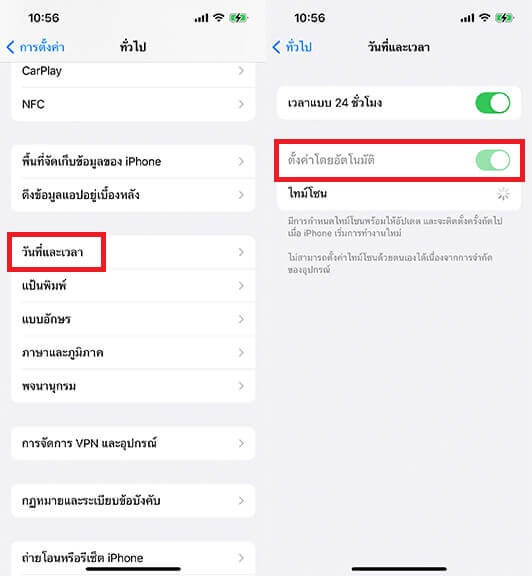
9 ติดต่อฝ่ายสนับสนุนอย่างเป็นทางการของ Apple
เมื่อทุกวิธียังไม่ช่วยให้ไอโฟนโหลดแอพไม่ได้ 📞 การติดต่อฝ่ายสนับสนุน Apple เป็นทางเลือกสุดท้าย เหมือนเรียก “Hero ทีม” มาช่วยแก้ปัญหาอย่างมืออาชีพ พร้อมคำแนะนำที่ตรงจุด
ซึ่งคุณสามารถเข้าไปติดต่อฝ่ายสนับสนุนอย่างเป็นทางการของ Apple ผ่านช่องทางเว็บไซต์ของ Apple ได้โดยตรง เพื่อนัดหมายการซ่อม หรือไปที่ศูนย์ Apple ในบริเวณใกล้เคียงคุณมากที่สุด เพื่อให้ได้รับการแก้ไขปัญหาอย่างรวดเร็วที่สุด
ส่วนที่ 4: คำถามที่พบบ่อยเกี่ยวกับ [โหลดแอพใน App Store]
1 อัปเดต iOS แล้วโหลดแอพไม่ได้ ทำไงดี
หากคุณเพิ่งอัปเดต iOS แล้วพบว่าไม่สามารถโหลดแอพจาก App Store ได้ อาจเกิดจากระบบยังไม่เสถียรหรือมีข้อขัดข้องบางประการ ลองทำตามขั้นตอนด้านล่างนี้:
- ปิดและเปิดเครื่องใหม่เพื่อรีเฟรชระบบ
- ตรวจสอบการเชื่อมต่ออินเทอร์เน็ต
- อกจากระบบ Apple ID แล้วเข้าสู่ระบบใหม่
- ล้างแคชของ App Store โดยเข้าไปที่ “ตั้งค่า” > “iTunes & App Store”
- ใช้โปรแกรมอย่าง iMyFone Fixppo เพื่อแก้ปัญหาระบบ iOS โดยไม่ล้างข้อมูล
2 แอพค้างที่ว่า “กำลังโหลด” แต่ไม่โหลดจริง ๆ
หากแอพค้างที่สถานะ “กำลังโหลด” เป็นเวลานานโดยไม่ดำเนินการต่อ อาจเกิดจากสัญญาณอินเทอร์เน็ตหรือปัญหาการเชื่อมต่อกับ App Store ให้ลองแก้ไขดังนี้:
- เชื่อมต่อ Wi-Fi ที่เสถียร
- ยกเลิกการโหลดแอพ แล้วลองโหลดใหม่
- ตรวจสอบพื้นที่จัดเก็บว่ายังเพียงพอหรือไม่
- ลองออกจากระบบ Apple ID และเข้าสู่ระบบใหม่
- ใช้ iMyFone Fixppo หากปัญหาเกี่ยวข้องกับระบบ iOS
3 ต้องใช้ Apple ID ใหม่ไหมถ้าโหลดแอพไม่ได้
ปกติแล้วไม่จำเป็นต้องเปลี่ยน Apple ID หากโหลดแอพไม่ได้ ยกเว้นกรณีที่บัญชีมีปัญหาเรื่องการชำระเงินหรือถูกระงับ ลองตรวจสอบสิ่งเหล่านี้ก่อน:
- ตรวจสอบวิธีการชำระเงินใน Apple ID ว่ายังใช้งานได้หรือไม่
- ดูว่าบัญชีมีการระงับหรือข้อจำกัดหรือไม่
- ออกจากระบบ Apple ID แล้วเข้าสู่ระบบใหม่
- หากทุกอย่างปกติ แต่ยังโหลดไม่ได้ อาจเป็นปัญหาระบบ iOS แนะนำให้ใช้ iMyFone Fixppo
4 วิธีแก้ iPhone โหลดแอพไม่ได้แบบไม่ล้างเครื่อง
ถ้าไม่อยากรีเซ็ตหรือล้างข้อมูลทั้งหมด ยังมีวิธีที่สามารถแก้ไขปัญหาโหลดแอพไม่ได้โดยไม่สูญเสียข้อมูลดังนี้:
- ปิดและเปิดเครื่องใหม่
- ลองรีเซ็ตการตั้งค่าเครือข่าย
- ออกจากระบบ Apple ID แล้วล็อกอินใหม่
- ล้างแคช App Store ในการตั้งค่า
- ใช้เครื่องมืออย่าง iMyFone Fixppo ซ่อมแซมระบบโดยไม่ลบข้อมูล
⛳ บทสรุป
ถ้าคุณเจอปัญหาโหลดแอพใน App Store ไม่ได้อย่าตกใจไป! ปัญหาเหล่านี้มักเกิดจากหลายสาเหตุ ตั้งแต่เน็ตงอแง, Apple ID ขี้เล่น, ไปจนถึง iOS ไม่อัปเดต การลองตรวจสอบ Wi-Fi, รีสตาร์ทเครื่อง, ตั้งวันที่และเวลาให้ถูกต้อง หรือแม้แต่ติดต่อฝ่ายสนับสนุน Apple ล้วนช่วยได้
แต่ถ้ายังแก้ไม่ได้ อย่าลืมมีiMyFone Fixppo เป็น สุดยอดตัวช่วย 👨🧡 ปลอดภัย, ใช้งานง่าย และสามารถแก้ปัญหา โหลดแอพใน App Store ไม่ได้ ให้ iPhone ของคุณกลับมาพร้อมดาวน์โหลดแอพทุกตัวอย่างรวดเร็วและเต็มประสิทธิภาพ
